
PC အသုံးပြုသူတိုင်းအနေဖြင့်၊ operating system သည်အမှားများကိုစတင်ထုတ်လုပ်လာသည်နှင့်အမျှ၊ အနှေးနှင့်အမြန်ဆိုလျှင်သူတို့နှင့်ကိုင်တွယ်ရန်အချိန်မရှိပါ။ ၎င်းသည် malware များ၊ စနစ်နှင့်မကိုက်ညီသောတတိယပါတီယာဉ်မောင်းများတပ်ဆင်ခြင်း၏ရလဒ်အနေဖြင့်ဖြစ်ပေါ်နိုင်သည်။ ဒီလိုအခြေအနေမျိုးမှာ၊ သင် recovery point ကိုအသုံးပြုပြီးပြproblemsနာအားလုံးကိုဖြေရှင်းနိုင်တယ်။
Windows 10 မှာ recovery point တစ်ခုဖန်တီးခြင်း
ပြန်လည်ထူထောင်ရေးအမှတ် (TV) ဆိုတာဘာလဲ၊ ဘယ်လိုဖန်တီးရမယ်ဆိုတာကြည့်ရအောင်။ တီဗွီသည် OS ၏သရုပ်သဏ္kindာန်တစ်ခုဖြစ်ပြီး၎င်းကိုတီထွင်ချိန်၌စနစ်ဖိုင်များ၏အခြေအနေကိုသိုလှောင်ထားသည်။ ဆိုလိုသည်မှာအသုံးပြုသူသည် TV ဖန်တီးသောအခါ OS ကိုပြည်နယ်သို့ပြန်ပို့ပေးသည်။ Windows 10 OS ၏ backup နှင့်မတူဘဲ restore point သည်အသုံးပြုသူ၏ဒေတာကိုထိခိုက်လိမ့်မည်မဟုတ်သောကြောင့်၎င်းသည်မိတ္တူအပြည့်အစုံမဟုတ်ဘဲစနစ်ဖိုင်များမည်သို့ပြောင်းလဲသွားသည်ကိုသာဖော်ပြသည်။
တီဗီတစ်ခုဖန်တီးပြီး OS ကိုပြန်လှည့်ခြင်းလုပ်ငန်းစဉ်သည်အောက်ပါအတိုင်းဖြစ်သည် -
System ကို Setup ကို Restore
- မီနူးပေါ်တွင်ညာဖက်နှိပ်ပါ စတင်ပါ သွားပါ "Control Panel".
- အမြင် mode ကိုရွေးချယ်ပါ ကြီးမားသောအိုင်ကွန်များ.
- တခုတခုအပေါ်မှာကိုနှိပ်ပါ "ပြန်လည်ထူထောင်ရေး".
- ထို့နောက်ရွေးချယ်ပါ “ System Restore Setup” (သင်စီမံခန့်ခွဲသူအခွင့်အရေးရှိရန်လိုအပ်လိမ့်မည်) ။
- system drive အတွက်ကာကွယ်မှုပြုမထားကိုစစ်ဆေးပါ။ အကယ်၍ ပိတ်ထားလျှင်ခလုတ်ကိုနှိပ်ပါ "စိတ်ကြိုက်" နှင့် switch ကိုထားကြ၏ “ စနစ်လုံခြုံရေးကို enable”.




Recovery point တစ်ခုလုပ်ပါ
- နောက်တဖန် tab ကိုနှိပ်ပါ စနစ်ကာကွယ်ခြင်း (ဤသို့လုပ်ရန်၊ ယခင်အပိုင်း၏အဆင့် ၁ မှ ၅ ကိုလိုက်နာပါ)
- ခလုတ်ကိုနှိပ်ပါ ဖန်တီးပါ.
- အနာဂတ်တီဗီအတွက်ဖော်ပြချက်တိုကိုရိုက်ထည့်ပါ။
- လုပ်ငန်းစဉ်ပြီးစီးရန်စောင့်ပါ။

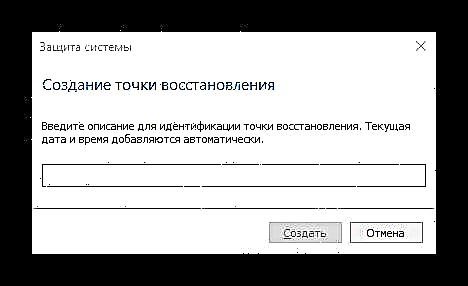

ဆုတ်ခွာလည်ပတ်မှုစနစ်
ဤအတွက်၊ လိုအပ်ပါက၎င်းကိုလျင်မြန်စွာပြန်ပို့နိုင်ရန်အတွက်ပြန်လည်ထူထောင်ရေးအမှတ်တစ်ခုကိုဖန်တီးသည်။ ထို့အပြင် Windows 10 ကိုစတင်ရန်ငြင်းဆန်သည့်အခါ၌ပင်ဤလုပ်ထုံးလုပ်နည်းကိုအကောင်အထည်ဖော်ရန်ဖြစ်နိုင်သည်။ Recovery Point သို့မည်သည့် OS ပြန်လည်ပြန်ခြင်းနည်းလမ်းများတည်ရှိပြီး၎င်းတို့တစ်ခုချင်းစီကိုမည်သို့အကောင်အထည်ဖော်သည်ကိုသင်ရှာဖွေနိုင်သည်။ ကျွန်ုပ်တို့ဝက်ဘ်ဆိုက်ရှိသီးခြားဆောင်းပါးတစ်ပုဒ်တွင်ဖော်ပြထားသည်။ ဤနေရာတွင်ကျွန်ုပ်တို့သည်အရိုးရှင်းဆုံးရွေးစရာကိုသာပေးလိမ့်မည်။
- သွားပါ "Control Panel"ကြည့်ရှုရန် "အသေးစားအိုင်ကွန်များ" ဒါမှမဟုတ် ကြီးမားသောအိုင်ကွန်များ။ အပိုင်းသို့သွားပါ "ပြန်လည်ထူထောင်ရေး".
- ကိုနှိပ်ပါ "Starting System Restore" (၎င်းသည်အုပ်ချုပ်သူအခွင့်အရေးလိုအပ်သည်။ )
- ခလုတ်ကိုနှိပ်ပါ "နောက်တစ်ခု".
- OS တည်ငြိမ်နေသည့်ရက်စွဲကိုအာရုံစိုက်ပါကသင့်လျော်သောအချက်ကို ရွေးချယ်၍ ထပ်မံနှိပ်ပါ "နောက်တစ်ခု".
- ခလုတ်ကိုနှိပ်ခြင်းဖြင့်သင်၏ရွေးချယ်မှုကိုအတည်ပြုပါ ပြီးပြီ နှင့်ပြန်လည်ဆုတ်ခွာမှုလုပ်ငန်းစဉ်ကိုအဘို့အစောင့်ပါ။
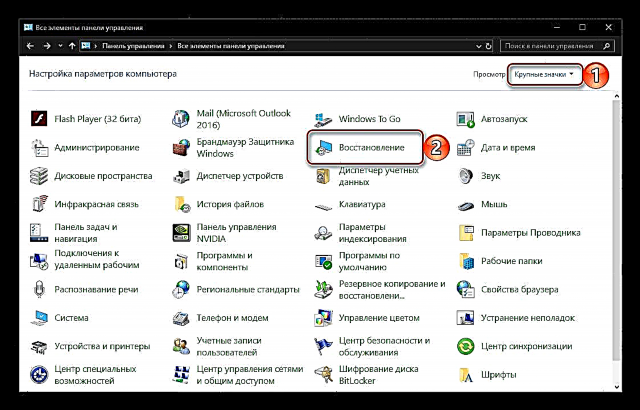




ဆက်ဖတ်ရန်။ Windows 10 ကို recovery point သို့ပြန်ပို့နည်း
နိဂုံး
ထို့ကြောင့်အချိန်မီထုံးစံ၌ပြန်လည်နာလန်ထူအချက်များဖန်တီးခြင်းအားဖြင့်, သငျသညျအစဉ်အမြဲအလုပ်လုပ်အခြေအနေမှ Windows 10 ကို restore နိုင်ပါတယ်။ ဒီဆောင်းပါး၏မူဘောင်ထဲမှာလေ့လာခဲ့ကြသော tool ကို, ဒါကြောင့်သင်ကအမှားအယွင်းများနှင့်မအောင်မြင်မှုများအမျိုးမျိုးတို့ကိုဖယ်ရှားပစ်ရန်ခွင့်ပြုကတည်းကအချိန်တိုအတွင်းထိုကဲ့သို့သောအကြီးအကျယ်အတိုင်းအတာကိုပြန်လည်အသုံးပြုခြင်းအဖြစ်ပြန်လည်ပြုပြင် operating system ကို။











